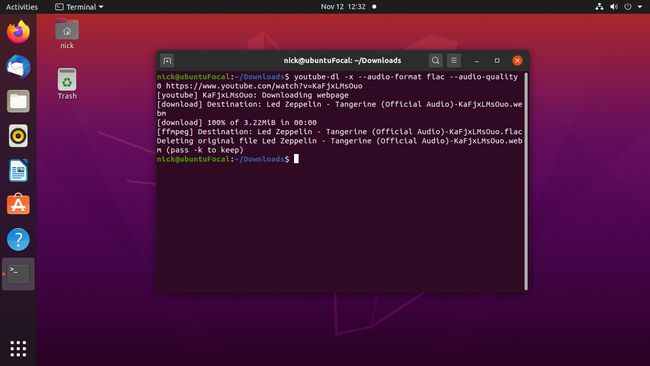Kaip atsisiųsti „YouTube“ vaizdo įrašus „Linux“.
Nuo tada, kai yra „YouTube“, žmonės norėjo atsisiųsti vaizdo įrašus, kad juos išsaugotų vėliau arba kad būtų galima leisti neprisijungus ir keliaudami. Dėl autorių teisių priežasčių „YouTube“ neteikia atsisiuntimų. Tačiau yra „youtube-dl“ įrankis, leidžiantis nemokamai atsisiųsti vaizdo įrašus „Linux“, taip pat „Windows“ ir „Mac“.
Yra keli būdai, kaip naudoti „youtube-dl“ sistemoje „Linux“. Paprastas būdas yra naudoti youtube-dl scenarijų iš komandinės eilutės. Jei jums labiau patinka grafinė parinktis, yra youtube-dl priekinė dalis, kurioje pateikiamas platus valdiklių ir parinkčių rinkinys.
Įdiekite YouTube-dl
Nesvarbu, ar norite atsisiųsti „YouTube“ vaizdo įrašus naudodami grafinę programą, ar komandinę eilutę, jums reikės „youtube-dl“. Youtube-dl yra Python scenarijus, kuris paima "YouTube" vaizdo įrašą iš žiniatinklio ir konvertuoja jį į įvairius formatus, įskaitant tik garso formatus.
Linux vartotojams gauti youtube-dl paprastai yra nesudėtinga. Scenarijus yra atvirojo kodo ir jį galite rasti daugumoje platinimo saugyklų. Vykdykite Linux platinimo instrukcijas.
Taip pat reikės FFMPEG, kad youtube-dl galėtų konvertuoti atsisiųstus vaizdo įrašus į vieną formatą ir valdyti vaizdo bei garso kokybę. Galite įdiegti FFMPEG kartu su youtube-dl.
Ubuntu ir Linux Mint
Dėl Ubuntu ir Linux Mint, youtube-dl paprastai atsilieka nuo Ubuntu ekosistemos. Paprastai tai nebūtų didžiulis dalykas, tačiau „youtube-dl“ turi išlikti atnaujintas, kad neatsiliktų nuo „YouTube“ naujinių, kurie neleidžia jai veikti. Taigi, jei naudojate Ubuntu arba Mint, įdiekite Python Pip paketų tvarkyklę, kad gautumėte naujausius leidimus.
Atidarykite terminalą.
-
Įveskite šią komandą, kad įdiegtumėte Pip ir FFMPEG:
sudo apt įdiegti python3-pip ffmpeg.
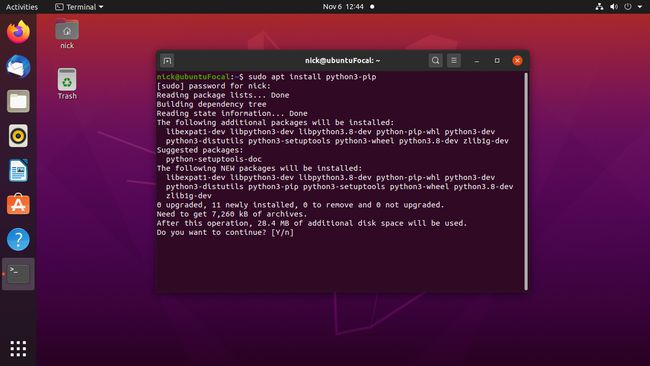
-
Įdiekite „youtube-dl“ naudodami „Pip Python“ paketų tvarkyklę:
sudo pip3 įdiegti youtube-dl.
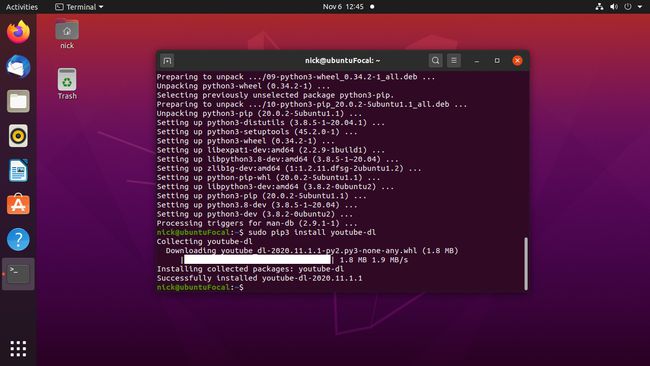
-
Kai diegimas bus baigtas, galite naudoti youtube-dl iš komandinės eilutės. Norėdami ateityje atnaujinti youtube-dl, paleiskite šią komandą:
sudo pip3 install --upgrade youtube-dl.
Debian
„Debian“ daugialypės terpės saugykloje yra įvairių daugialypės terpės programų, įskaitant youtube-dl, naujausių paketų biblioteka. Turėsite pridėti saugyklą, jei to dar nepadarėte. Tada įdiekite youtube-dl įprastai naudodami Apt.
Atidarykite terminalą.
-
Įveskite šią komandą, kad pridėtumėte saugyklą prie kompiuterio:
sudo echo „deb http://www.deb-multimedia.org buster main non-free" > /etc/apt/sources.list.d/multimedia.list.
Pakaitalas testavimas arba sid jei naudojate vieną iš tų, o ne stabilus.
-
Atnaujinkite „Apt“ saugyklas, kad įtrauktumėte naują:
sudo apt update -oAcquire:: AllowInsecureRepositories=true.
Ši komanda leidžia naudoti nesaugias saugyklas, nes dar neįdiegėte daugialypės terpės saugyklos pasirašymo rakto.
-
Įdiekite saugyklos pasirašymo raktus:
sudo apt install deb-multimedia-keyring.
-
Įdiekite youtube-dl ir FFMPEG:
sudo apt įdiegti youtube-dl ffmpeg.
Automatiškai gausite atnaujintą iš daugialypės terpės saugyklos.
Fedora
Fedora saugo atnaujintas youtube-dl versijas savo saugyklose, bet ten nerasite FFMPEG. Tam jums reikės RPM Fusion saugyklos. Jei naudojate Fedora darbalaukyje, RPM Fusion yra neįkainojama. Jei jo neturite, pridėkite jį prie savo sistemos ir įdiekite abu paketus.
Atidarykite terminalą.
-
Vykdykite šią komandą, kad pridėtumėte RPM Fusion saugyklą su DNF:
sudo dnf diegimas https://mirrors.rpmfusion.org/free/fedora/rpmfusion-free-release-$(rpm -E %fedora).noarch.rpm https://mirrors.rpmfusion.org/nonfree/fedora/rpmfusion-nonfree-release-$(rpm -E %fedora).noarch.rpm.
-
Įdiekite youtube-dl ir FFMPEG:
sudo dnf įdiegti youtube-dl ffmpeg.
Arch Linux ir Manjaro
Arch Linux, o pagal išplėtimą „Manjaro“ numatytosiose saugyklose atnaujino youtube-dl ir FFMPEG versijas. Įdiekite jį naudodami „Pacman“:
pacman -S youtube-dl ffmpeg.
Įdiekite priekinę dalį
Šis kitas veiksmas yra neprivalomas. Jei norite dirbti komandinėje eilutėje, eikite į tą dalį. Kitu atveju atlikite veiksmus, kad įdiegtumėte grafinę youtube-dl priekinę dalį.
Kiekvieno platinimo būdas jį įdiegti šiek tiek skiriasi. Vykdykite savo instrukcijas.
Ubuntu, Mint ir Debian
Grafinės sąsajos „Tartube“ kūrėjai sukūrė savo Ubuntu ir Debian pagrindu veikiančių platinimų paketus. Paketus galite gauti iš jų Sourceforge puslapio.
Atidarykite naršyklę, tada eikite į Tartube Sourceforge atsisiuntimo puslapis.
-
Pasirinkite Atsisiųskite naujausią versiją (didelis žalias langelis), kad atsisiųstumėte naujausią leidimą.
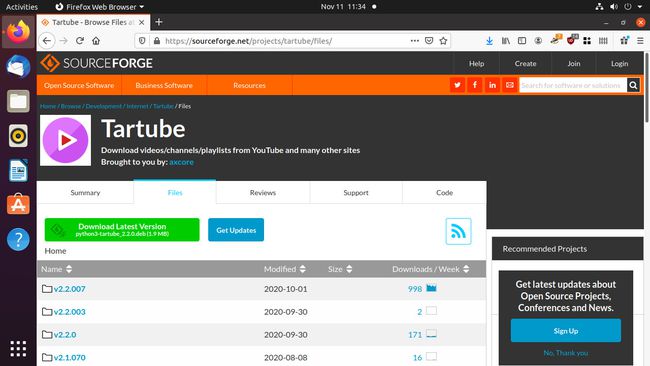
Išsaugokite gautą paketą savo Atsisiuntimai aplanką.
Atidarykite terminalą ir pakeiskite katalogą į Atsisiuntimai aplanką.
-
Pažiūrėkite į atsisiųsto paketo pavadinimą ir įdiekite jį naudodami Apt. Arba naudokite šią komandą:
sudo apt install ./python3-tartube_*.deb.
Fedora
Kaip ir Ubuntu ir Debian, Tartube kūrėjai supakavo savo programinę įrangą Fedora ir padarė ją prieinamą savo Sourceforge puslapyje.
Atidarykite naršyklę, tada eikite į Tartube Sourceforge atsisiuntimo puslapis.
-
Iš sąrašo pasirinkite naujausią Tartube versiją.
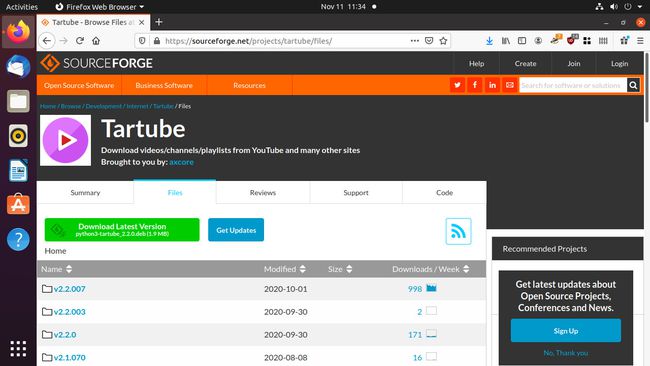
-
Sąraše raskite naujausią RPM paketą. Venkite pakuotės, kurios pavadinime yra STRICT.
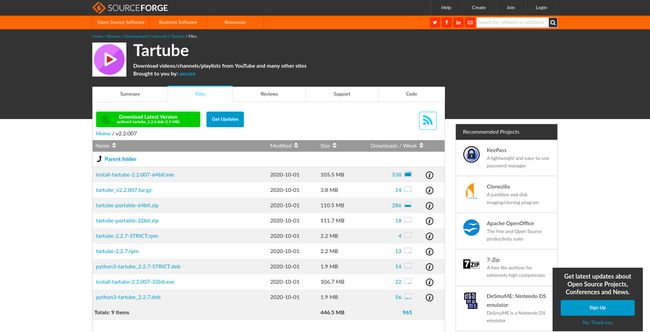
Išsaugokite gautą paketą savo Atsisiuntimai katalogas.
Atidarykite terminalą ir pakeiskite į Atsisiuntimai katalogas.
-
Įdiekite Tartube:
sudo dnf įdiegti tartube-*.rpm.
Arch Linux ir Manjaro
Tartube yra AUR, todėl yra daugybė būdų jį gauti. Pasirinkite jums patinkantį AUR diegimo metodą. Jei nesate susipažinę su AUR, toliau nurodytas numatytasis AUR paketų diegimo būdas.
-
Įdiekite bazinį vystymą ir git paketai:
sudo pacman -s base-devel git.
-
Pakeiskite į katalogą, kuriame norite atsisiųsti paketą, ir klonuokite jį naudodami „Git“:
cd ~/Atsisiuntimai
git klonas https://aur.archlinux.org/tartube.git. -
Pakeiskite katalogus į tartube katalogas:
cd tartube.
-
Sukurkite ir įdiekite paketą naudodami makepkg:
makepkg -si.
Atsisiųskite vaizdo įrašą su priekine dalimi
Dabar, kai „Tartube“ įdiegta, esate pasirengę atsisiųsti vaizdo įrašus iš „YouTube“.
-
Paleisti Tartube. Jį galite rasti žemiau Multimedija daugumoje programų meniu. GNOME galite jo ieškoti.
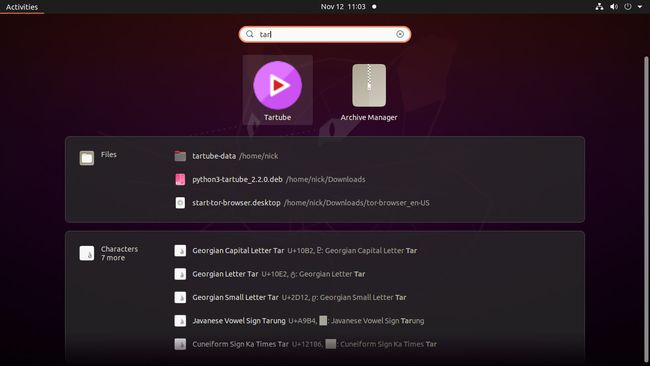
-
Pasirinkite Redaguoti lango viršuje, tada pasirinkite Sistemos nuostatos iš išskleidžiamojo meniu.
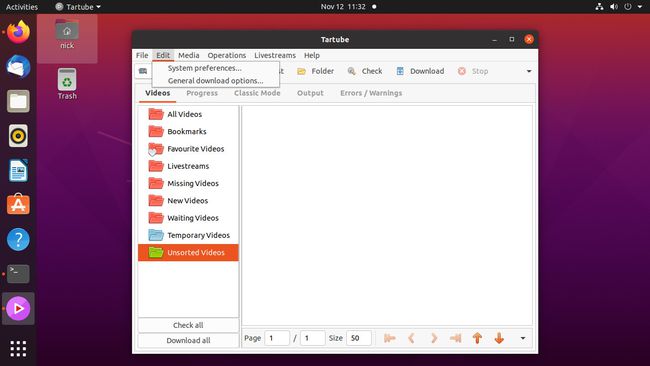
-
Viduje konors Sistemos nuostatos langą, pasirinkite youtube-dl iš viršutinio meniu.
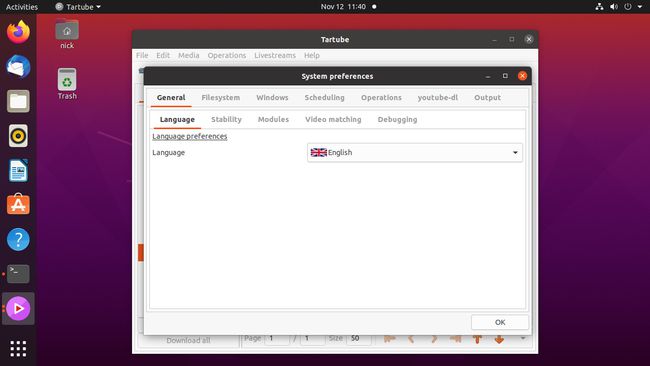
-
Pasirinkite Kelias į youtube-dl vykdomąjį failą išskleidžiamajame meniu ir pasirinkite Naudokite vietinį kelią (youtube-dl). Pasirinkite Gerai norėdami uždaryti nuostatų langą.
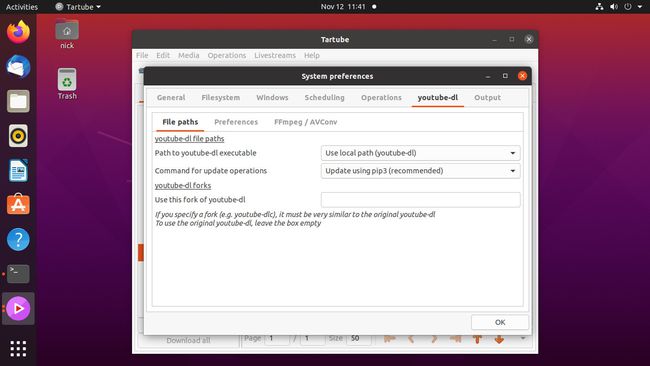
-
Atidarę Tartube pasirinkite Vaizdo įrašai viršutiniame kairiajame lango kampe.
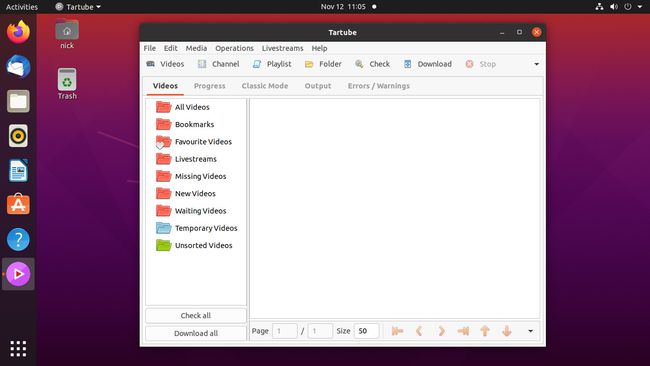
-
Eikite į „YouTube“ ir nukopijuokite norimų atsisiųsti vaizdo įrašų URL. Tada įklijuokite URL į teksto laukelį, esantį viduryje Pridėti vaizdo įrašų dialogo langas.
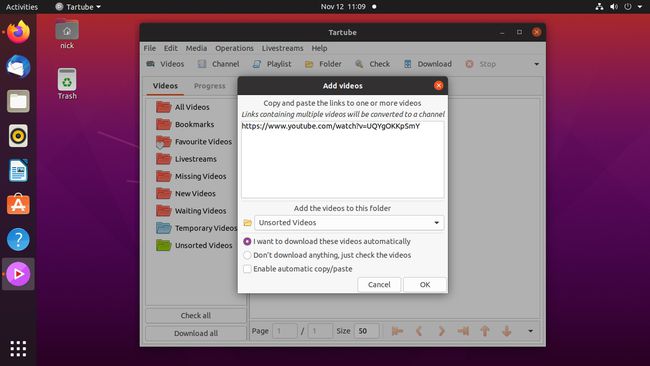
Kai turėsite norimus vaizdo įrašus, pasirinkite Gerai.
-
Pasirodo pagrindinis Tartube langas ir jūsų vaizdo įrašai yra eilėje. Pasirinkite Atsisiųsti viską apatiniame kairiajame lango kampe, kad pradėtumėte atsisiuntimą.
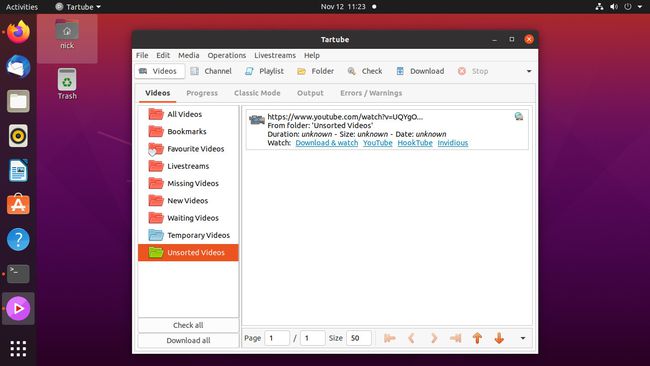
-
Jūsų vaizdo įrašai pasiekiami per Tartube. Pasirinkite Žaidėjas. Taip pat galite rasti savo vaizdo failus tartube-duomenys katalogas.
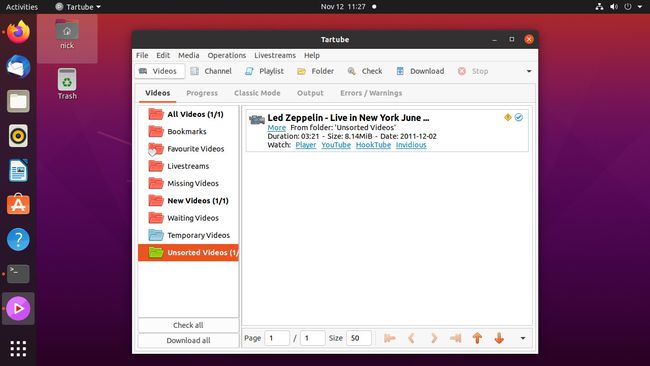
Atsisiųskite ir konvertuokite vaizdo įrašą iš komandinės eilutės
Jei mėgstate komandinę eilutę, renkatės tiesioginį metodą arba nenorite jaudintis dėl kitos programinės įrangos, naudokite „youtube-dl“ atidarydami terminalą ir perduodami jam „YouTube“ URL.
-
Pakeiskite katalogus į aplanką, kuriame norite atsisiųsti vaizdo įrašus. Pavyzdžiui:
cd ~/Atsisiuntimai.
-
Norėdami atsisiųsti vaizdo įrašą be konvertavimo, perduokite URL į youtube-dl be jokios papildomos informacijos:
youtube-dl https://youtube.com/watch? v=SpecIfIcCoDE.
Taip dabartiniame kataloge gausite leistiną vaizdo įrašą.
-
Jei norite nurodyti išvesties vaizdo formatą, pridėkite -F vėliavėlė, kad pateiktumėte galimus formatus:
youtube-dl -F https://youtube.com/watch? v=SpecIfIcCoDE.
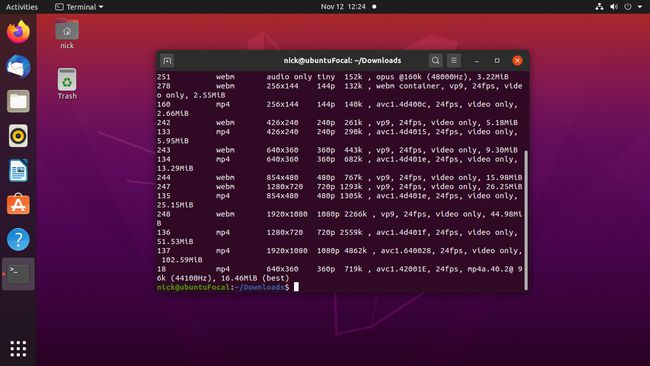
-
Pamatysite galimų formatų ir skiriamųjų gebų sąrašą. Pasirinkite norimą ir naudokite skaičių lentelės kairėje, kad nurodytumėte jį su -f vėliava:
youtube-dl -f 137 https://youtube.com/watch? v=SpecIfIcCoDE.
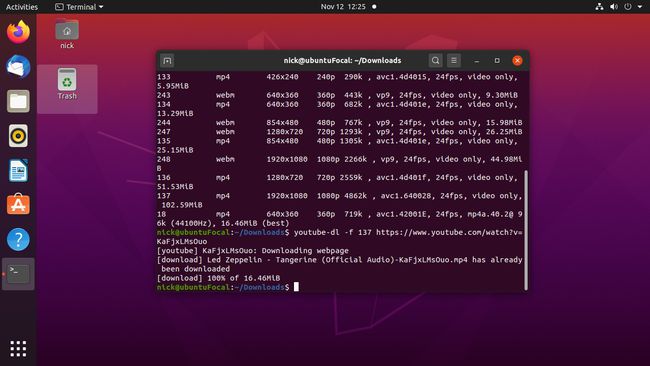
-
Jei norite nurodyti, kad youtube-dl paimtų geriausios kokybės vaizdo įrašą, naudokite -f vėliava:
youtube-dl -f geriausias https://youtube.com/watch? v=SpecIfIcCoDE.
-
Norėdami išgauti garsą iš „YouTube“ vaizdo įrašo, naudokite -x vėliava kartu su --garso formatas ir -- garso kokybė:
youtube-dl -x --garso formatas flac --garso kokybė 0 geriausia https://youtube.com/watch? v=SpecIfIcCoDE.
The --garso formatas vėliavėlė palaiko visus pagrindinius formatus, įskaitant MP3, Vorbis, M4A, AAC, WAV ir FLAC. The -- garso kokybė vėliavėlė naudoja skalę nuo 0 iki 9, o 0 užtikrina geriausią kokybę.